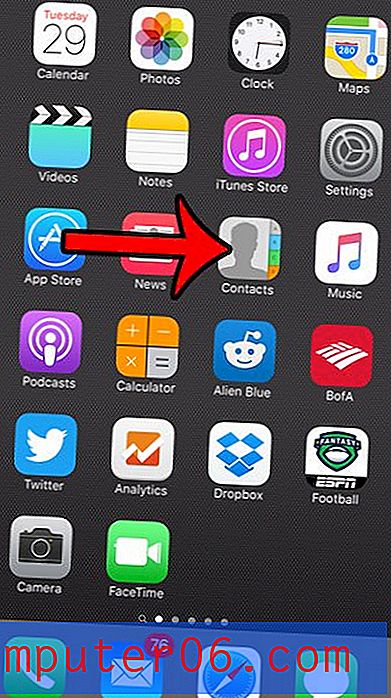Windows 10'da Görev Çubuğunu Gizlemeyi Durdurma
Windows 10'da ekranınızın altındaki görev çubuğu bilgisayarınızdaki belirli uygulamalara ve yardımcı programlara erişmek için hızlı bir yol sağlar. Ayrıca, şu anda açık olan uygulamaları da gösterir ve bunlar arasında kolayca geçiş yapmanızı sağlar.
Ancak bazı insanlar görev çubuğunu her zaman görünür olmaları gerekmediği için gizlemeyi tercih ederler ve ihtiyaç duyduğunuzda görüntülenmesi için ekranın altından geçebilirsiniz. Ancak, görev çubuğunun her zaman görünür olmasını tercih ediyorsanız, ancak gizleniyorsa, aşağıdaki öğreticimiz gizlemeyi nasıl durduracağınızı gösterecektir.
Windows 10'da Görev Çubuğu için Otomatik Gizlemeyi Devre Dışı Bırakma
Bu makaledeki adımlar Windows 10 dizüstü bilgisayarda gerçekleştirilmiştir. Aşağıdaki kılavuzdaki son menüde yer alacak iki farklı otomatik gizleme ayarının bulunduğunu unutmayın. Bu ayarlardan biri masaüstü modundayken bilgisayarın otomatik gizleme ayarını, diğeri ise tablet modundayken kaygılarını kontrol eder. Bu değerler birbirinden bağımsız olarak ayarlanabilir.
Adım 1: Ekranın sol alt köşesindeki Başlat düğmesine tıklayın.

2. Adım: Başlat menüsünün sol alt tarafındaki dişli simgesini seçin.
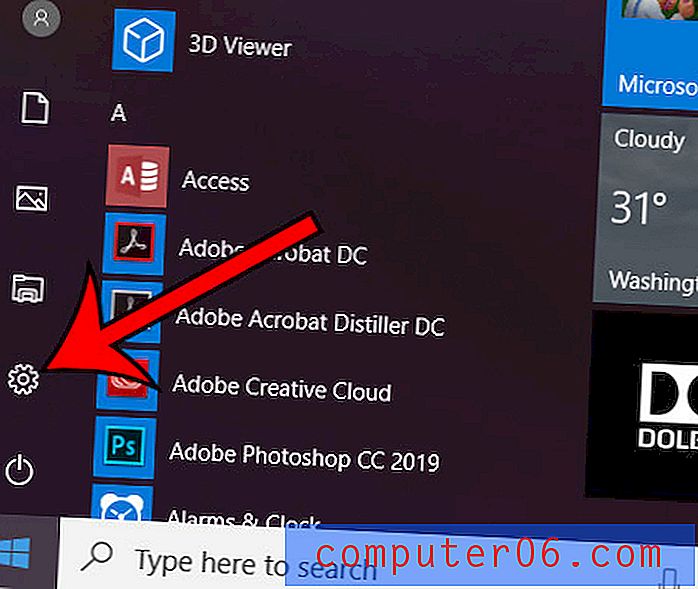
3. Adım: Kişiselleştirme seçeneğini belirtin.
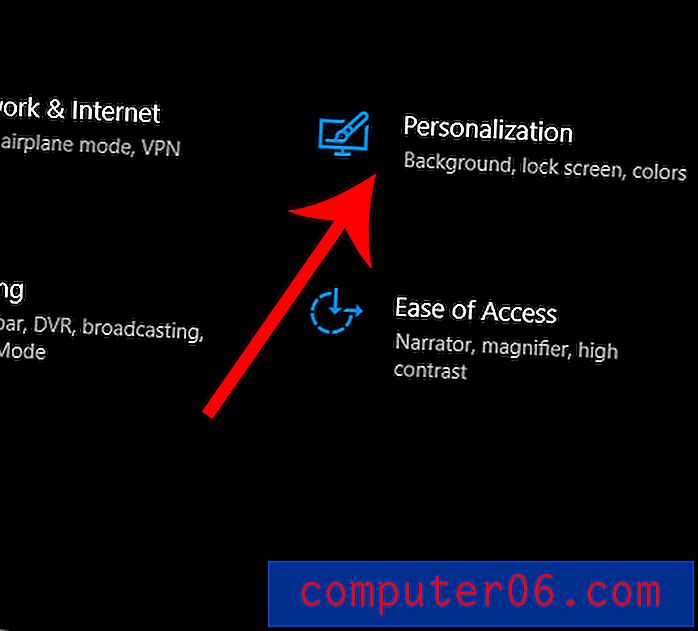
Adım 4: Pencerenin sol tarafındaki Görev Çubuğu sekmesini tıklayın.

Adım 5: Görev çubuğunu masaüstü modunda otomatik olarak gizle ve Görev çubuğunu tablet modunda otomatik olarak gizle altındaki düğmeleri tıklayın.
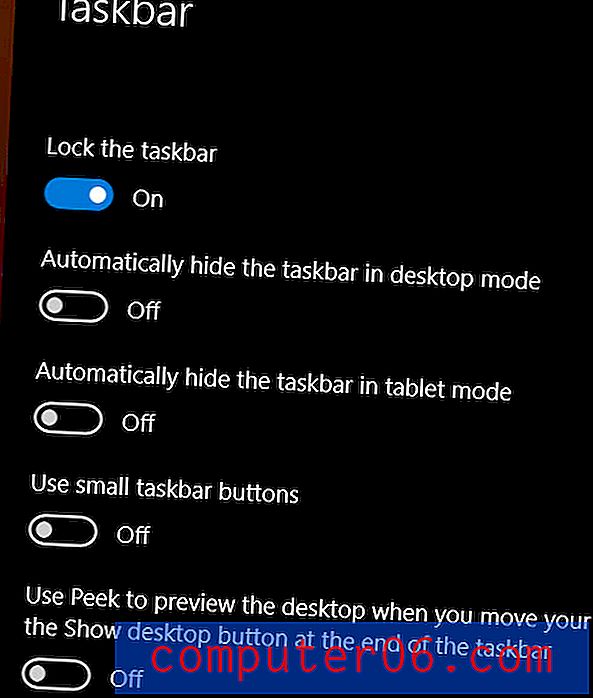
Bilgisayarınızda istemediğiniz bazı varsayılan uygulamalarınız var mı? İhtiyacınız yoksa Skype veya diğer programları nasıl kaldıracağınızı öğrenin.